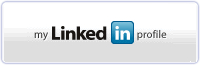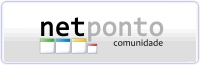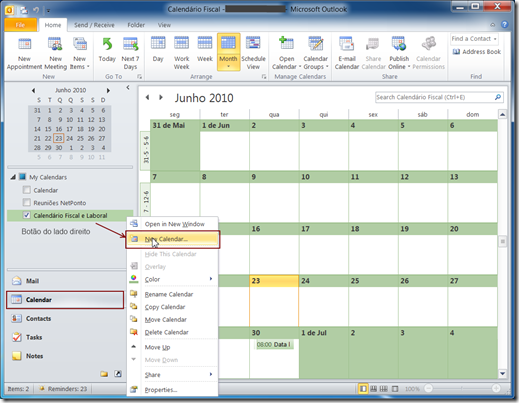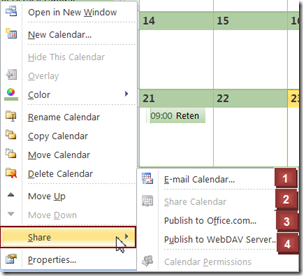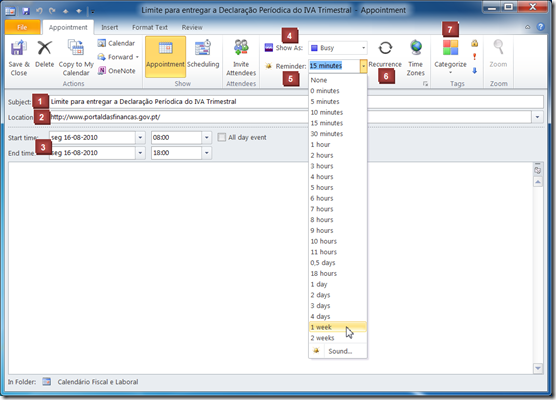Calendário do Outlook
Hoje em dia é praticamente impossível a um profissional organizado não se socorrer de uma agenda electrónica, que lhe recorde dos seus afazeres.
Eu sou fã confessa do Outlook para organizar quer a minha vida profissional, quer a minha vida pessoal. É nele que marco as minhas reuniões, datas para entregar declarações fiscais e laborais, formações e outros afazeres profissionais, mas também as datas de aniversários de familiares e amigos, agendamento de consultas médicas, horários de remédios que tenho que tomar... Assim, tudo o que tiver uma data para ser feito coloco no calendário e o Outlook avisa-me!
Como a maior parte dos smartphones, PDA's, iPhone e Androide tem sincronismo com o Outlook, sou avisada dos compromissos mesmo que esteja fora do meu posto de trabalho, através do telemóvel e estou descansada, não me vou esquecer de nada.
Como posso criar mais do que um calendário, tenho calendários bem separados para podê-los compartilhar com pessoas diferentes. Por exemplo:
- Tenho um calendário só para a sala de reuniões que todas as pessoas da empresa tem acesso com todas reuniões que se realizam no escritório (evitando assim marcações para a mesma hora naquela sala);
- Tenho um calendário fiscal e laboral que recorda todas as datas de entregas de declarações, que é público e que os leitores do meu blog de finanças podem usar;
- E obviamente tenho o meu calendário pessoal, onde registo os compromissos privados e só está disponível para mim.
Outra vantagem é que posso enviar um compromisso de uma reunião por e-mail, convidar as pessoas que irão participar, e os participantes poderão aceitar ou rejeitar o convite para a reunião, colocar um mapa do local ou outros documentos em anexo, tal como se fosse um e-mail, mas que ficará também registado no calendário e avisará os participantes.
Este assunto é vasto, mas gostaria de deixar aqui algumas dicas:
Criar um novo calendário: Botão do lado direito sobre um calendário.
Partilhar esse calendário: Botão do lado direito sobre um calendário.
Criar um compromisso: No Office 2010 é na Ribbon Bar no separador Home, escolher New Appointment.
Detalhar alguns os dados do compromisso: Colocar os dados do compromisso e escolher as opções que lhe interessem.
- Colocar o assunto do compromisso (que seja fácil de identificar);
- Identificar o local onde se realizará o compromisso (que pode ser físico - um endereço - ou virtual - um site - para por exemplo entregar declarações ou assistir a um webcast);
- A data e horário que esse compromisso começa e acaba;
- Mostrar no calendário como: Ocupado, Livre, Fora do Escritório, Tentativa (aparece com uma cor diferente no calendário e facilmente identificável).
- Escolher quanto tempo antes quer ser alertado a primeira vez. Poderá também associar sons ao seu alerta. Quando é alertado poderá ainda escolher para ser alertado mais tarde, até completar o ser compromisso e fazer poder fazer dismiss.
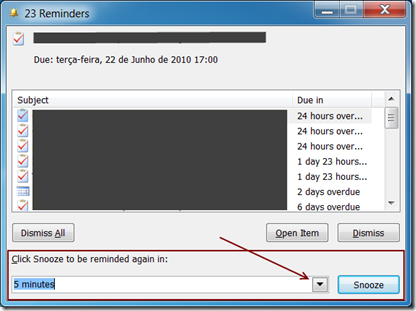
- Quando os eventos se repetem (diariamente, semanalmente, mensalmente ou anualmente) poderá usar a funcionalidade recorrência.
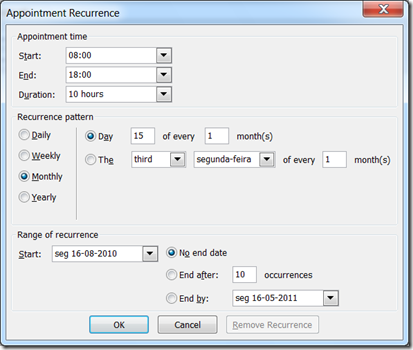
- E pode usar as categorias e associar a esse compromisso uma categoria que pretenda, como no exemplo, permitindo depois filtrar e organizar por categorias.
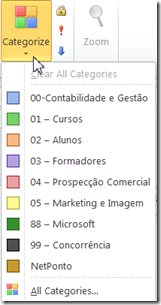
Espero ter demonstrado as vantagens de usar o calendário do seu Outlook para organizar os seus compromisso e que, se ainda não usa, comece a usar!